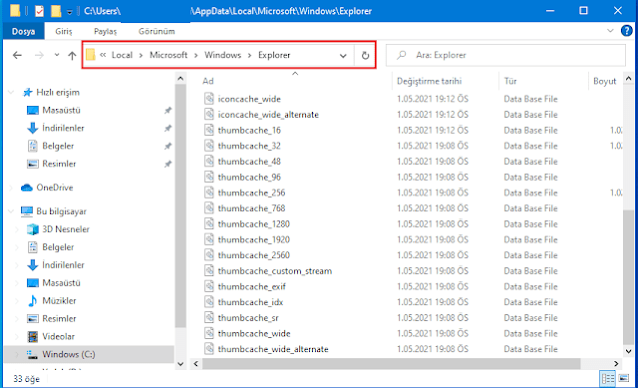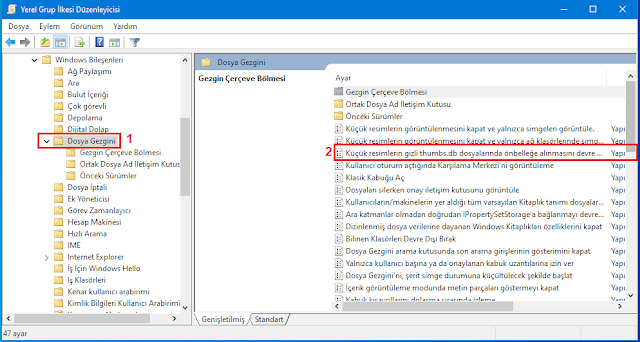Thumbs.db dosyası windows işletim sistemi tarafından o klasör ile ilgili işlemlerinizi hızlandırmak için otomatik olarak oluşturulan bir dosyadır. Bu dosya ancak siz sisteminizde “gizli dosyaları göster” özelliğini kullanıma sokmuş iseniz size görünür.
thumb.db bir dosya Ağ birkaç bilgisayar kullanıcıları aynı klasörleri birbirleriyle ve erişim bağlı klasöre, biliyorsunuz onlar Sistem dosyaları olarak okunduğu gibi bunları silmek zordur. Bu gibi durumlarda sistem yöneticileri ve kullanıcılar için sorun yaratabilir.
Windows 10'da bir Ağ klasöründeki thumbs.db dosyalarını kaldırın
Thumbs.db dosyaları , sisteminizde oluşturduğunuz dosyalar değildir, ancak resimler içeren bir klasöre eriştiğinizde otomatik olarak oluşturulur, böylece küçük resimler önbelleğe alınabilir ve bir klasördeki içerik daha hızlı görüntülenebilir. Dosya Gezgini'ni gösterecek şekilde yapılandırmadığınız sürece dosyalar görünmez.
Bu nedenle, varsayılan olarak Windows işletim sistemi, Ağ sürücülerindeki klasörler içinde thumbs.db dosyaları ve "%LOCALAPPDATA%\Microsoft\Windows\Explorer" yerel sürücülerdeki dosyalar için merkezi bir küçük resim önbelleği oluşturur.
Bazen, özellikle birden çok bilgisayarın aynı klasörlere eriştiği bir ağda Windows'un bir klasörü silmesini veya kaldırmasını durdurabilirler. Bir Ağ klasöründeki thumbs.db dosyalarını silmek isterseniz, bunu şu şekilde yapabilirsiniz:
- Dosya Gezgini'ni başlatın.
- Silmek istediğiniz klasöre gidin.
- Görünüm sekmesini seçin.
- Gizli öğeler kutusunu işaretleyin.
- Düzen bölümünden Ayrıntılar bölmesini seçin.
- Silinecek thumbs.db dosyasını seçin.
- Silin.
İlk olarak, Explorer'ı başlatın. Dosya Gezgini'ni doğrudan başlatmak için Win + E kısayolunu kullanabilirsiniz.
Silmek istediğiniz klasörü bulun. Bulunduğunda, Görünüm sekmesine tıklayın ve Göster/Gizle bölümünün altındaki Gizli Öğeler kutusunu işaretleyin.
Daha sonra, Düzen bölümünün altındaki Ayrıntılar bölmesine geçin ve silinecek thumbs.db dosyalarını seçin.
Karşınıza gelecek uyarı mesajı İstendiğinde, aşağıdaki Evet onaylayın.
Bunu silebilirseniz, iyi, yoksa önce thumbs.db oluşturmayı devre dışı bırakmanız ve sonra denemeniz gerekebilir.
Grup İlkesi Düzenleyicisi'ni kullanarak thumbs.db'yi Devre Dışı bırakın
Dilerseniz, Thumbs.db'yi Grup İlkesi Düzenleyicisi ile de devre dışı bırakabilirsiniz.
Çalıştır komut iletişim kutusunu açmak için birlikte Win + R tuşlarına basın.
Çalıştır penceresine gpedit.msc yazın ve Tamam düğmesine basın.
Yerel Grup İlkesi Düzenleyicisi penceresi açıldığında, aşağıdaki yol adresine gidin:
Kullanıcı Yapılandırması> Yönetim Şablonları> Windows Bileşenleri> Dosya Gezginiİlke Düzenleyicisi penceresinin sağ tarafında, Küçük resimlerin önbelleğe alınmasını kapat gizli thumbs.db dosyaları ilkesi seçeneğini bulun.
Seçeneği çift tıklayın ve bilgisayar ekranınızda görünen diğer pencerede özelliği devre dışı bırakmak için Etkin seçeneğini işaretleyin.
Daha sonra Uygula ve Tamam'a tıklayın.
Son olarak, değişikliklerin etkili olmasına izin vermek için bilgisayarınızı yeniden başlatın.
Kayıt Defteri Düzenleyicisi aracılığıyla Küçük Resim DB oluşturmayı kapatın
Windows'ta thumbs.db dosyalarını devre dışı bırakmanın alternatif bir yolu Kayıt Defteri değişikliğidir.
Lütfen Kayıt Defteri Düzenleyicisi'nde yanlış değişiklik yapmanın ciddi sonuçlara yol açabileceğini unutmayın. Düzeltmek için Windows'u yeniden yüklemenizi gerektirebilecek sistem genelinde sorunlar ortaya çıkabilir. Lütfen kendi sorumluluğunuzda ilerleyin ve önce bir Sistem Geri Yükleme noktası oluşturun.
Çalıştır komut iletişim kutusunu açmak için birlikte Win + R tuşlarına basın.
Kutunun boş alanına regedit yazın ve Tamam düğmesine basın.
Kayıt Defteri Düzenleyicisi penceresi açıldığında, aşağıdaki yol adresine gidin:
HKEY_CURRENT_USER\Software\Policies\Microsoft\WindowsBurada, Windows klasörüne sağ tıklayın seçmek Yeni Anahtar seçeneğini seçin.
Yeni oluşturduğumuz anahtarı Explorer olarak adlandırın ve Enter tuşuna basın.
Şimdi yeni oluşturulan Explorer anahtarının üzerine gelerek sağ tıklayın.
Daha sonra DWORD (32-bit) Değeri seçeneğine tıklayın.
Oluşturduğumuz DWORD (32-bit) Değerin ismini DisableThumbsDBOnNetworkFolders olarak adlandırın ve enter tuşuna basın.
Değerini düzenlemek için yeni oluşturulan DWORD'ye çift tıklayın.
Görünen Dizeyi Düzenle kutusunda, varsayılan değeri 1 olarak değiştirin.
Bütün işlemler bittiğinde yapılan değişiklikler etkinleştirmek için Bilgisayarınızı yeniden başlatın.
Bütün işlemler bu kadar umarım herkes için faydalı bir makale yazısı olmuştur. Yayınlarımızı beğeniyorsanız bizi takip etmeyi unutmayın.😉